win7电脑网页字体不清楚如何处理 win7网页字体模糊怎么调整
更新时间:2023-11-23 17:41:25作者:yang
win7电脑网页字体不清楚如何处理,在使用Win7电脑浏览网页时,有时我们会遇到字体显示不清楚的问题,这可能是因为字体设置不当或系统显示参数不匹配所导致的。为了解决这一问题,我们可以调整Win7的网页字体模糊情况。调整字体大小、更改显示分辨率或者选择合适的字体,都可以帮助我们改善网页字体的清晰度。下面将详细介绍一些解决方法,让我们能够享受更清晰的网页阅览体验。

具体步骤如下:
1、在电脑桌面点击鼠标右键,然后点击“个性化”。
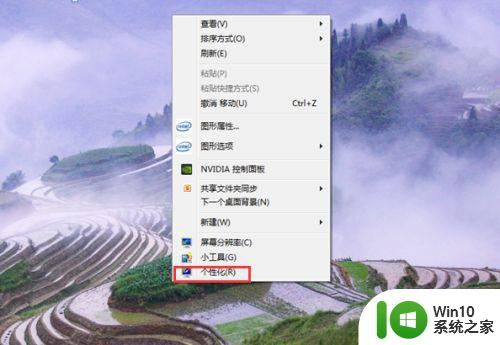
2、在弹出的对话框中点击“显示”。
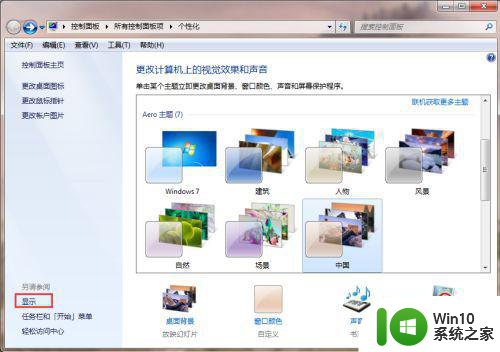
3、然后点击“调整Clear Type文本”。
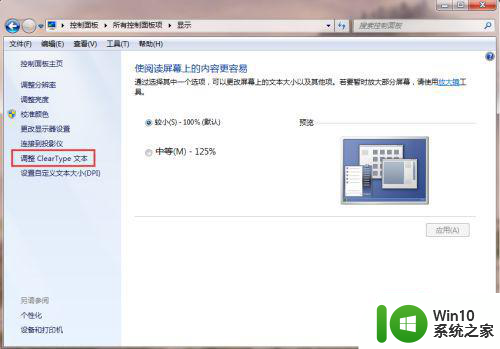
4、在弹出的对话框中的“启用Clear Type”选项前面打上对钩。
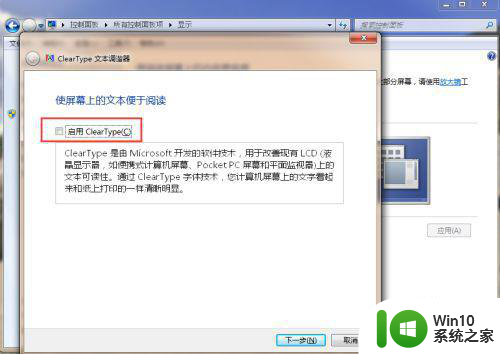
5、然后点击下一步。
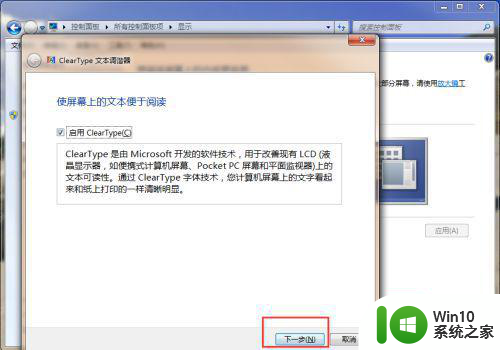
6、再次点击“下一步”。
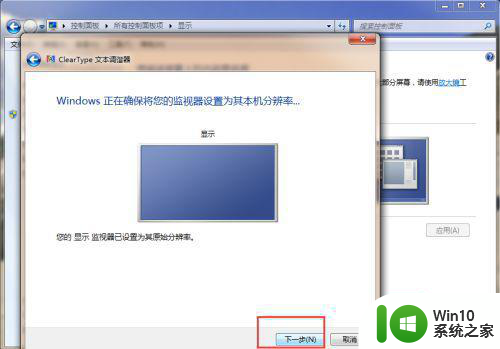
7、选择你自己喜欢的文字显示类型,选择好后,一路都是下一步。
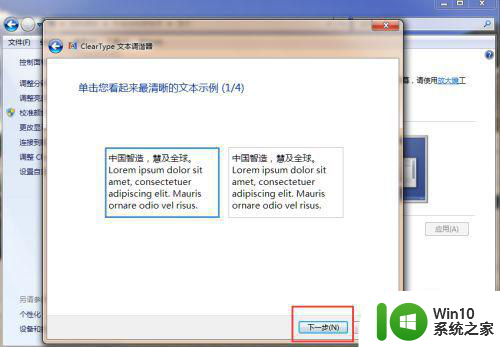
8、点击“完成”,此时浏览页面是的文字就不会再模糊了。
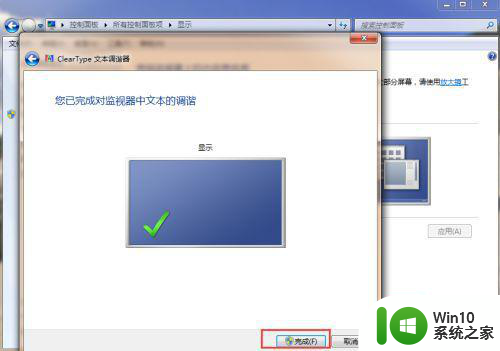
以上就是win7电脑网页字体不清楚如何处理的全部内容,碰到同样情况的朋友们赶紧参照小编的方法来处理吧,希望能够对大家有所帮助。
win7电脑网页字体不清楚如何处理 win7网页字体模糊怎么调整相关教程
- win7电脑屏幕字体模糊重影如何解决 win7电脑字体模糊重影怎么调整
- win7字体模糊发虚不清晰的解决办法 win7软件字体模糊怎么调整
- win7旗舰版网页字体大小设置的方法 win7旗舰版网页字体大小调整方法
- win7字体显示模糊怎么办 如何优化电脑字体显示效果win7
- win7怎么调整网页中链接的颜色和字体大小 win7如何修改浏览器的默认背景颜色和字体样式
- win7字体显示模糊有毛边怎么恢复 win7字体显示模糊怎么调整
- 彻底解决win7字体模糊方法 win7系统显示屏字体模糊怎么调整
- win7高分屏字体模糊怎么办 如何设置win7高分屏字体大小
- win7电脑字体调大方法 win7电脑字体调整大小方法
- win7任务栏字体怎么调整 win7任务栏字体调整方法
- win7高分屏字体模糊发虚如何恢复 win7高分屏字体模糊原因分析
- win7改变字体大小的方法 win7如何调整系统字体大小
- window7电脑开机stop:c000021a{fata systemerror}蓝屏修复方法 Windows7电脑开机蓝屏stop c000021a错误修复方法
- win7访问共享文件夹记不住凭据如何解决 Windows 7 记住网络共享文件夹凭据设置方法
- win7重启提示Press Ctrl+Alt+Del to restart怎么办 Win7重启提示按下Ctrl Alt Del无法进入系统怎么办
- 笔记本win7无线适配器或访问点有问题解决方法 笔记本win7无线适配器无法连接网络解决方法
win7系统教程推荐
- 1 win7访问共享文件夹记不住凭据如何解决 Windows 7 记住网络共享文件夹凭据设置方法
- 2 笔记本win7无线适配器或访问点有问题解决方法 笔记本win7无线适配器无法连接网络解决方法
- 3 win7系统怎么取消开机密码?win7开机密码怎么取消 win7系统如何取消开机密码
- 4 win7 32位系统快速清理开始菜单中的程序使用记录的方法 如何清理win7 32位系统开始菜单中的程序使用记录
- 5 win7自动修复无法修复你的电脑的具体处理方法 win7自动修复无法修复的原因和解决方法
- 6 电脑显示屏不亮但是主机已开机win7如何修复 电脑显示屏黑屏但主机已开机怎么办win7
- 7 win7系统新建卷提示无法在此分配空间中创建新建卷如何修复 win7系统新建卷无法分配空间如何解决
- 8 一个意外的错误使你无法复制该文件win7的解决方案 win7文件复制失败怎么办
- 9 win7系统连接蓝牙耳机没声音怎么修复 win7系统连接蓝牙耳机无声音问题解决方法
- 10 win7系统键盘wasd和方向键调换了怎么办 win7系统键盘wasd和方向键调换后无法恢复
win7系统推荐
- 1 风林火山ghost win7 64位标准精简版v2023.12
- 2 电脑公司ghost win7 64位纯净免激活版v2023.12
- 3 电脑公司ghost win7 sp1 32位中文旗舰版下载v2023.12
- 4 电脑公司ghost windows7 sp1 64位官方专业版下载v2023.12
- 5 电脑公司win7免激活旗舰版64位v2023.12
- 6 系统之家ghost win7 32位稳定精简版v2023.12
- 7 技术员联盟ghost win7 sp1 64位纯净专业版v2023.12
- 8 绿茶ghost win7 64位快速完整版v2023.12
- 9 番茄花园ghost win7 sp1 32位旗舰装机版v2023.12
- 10 萝卜家园ghost win7 64位精简最终版v2023.12